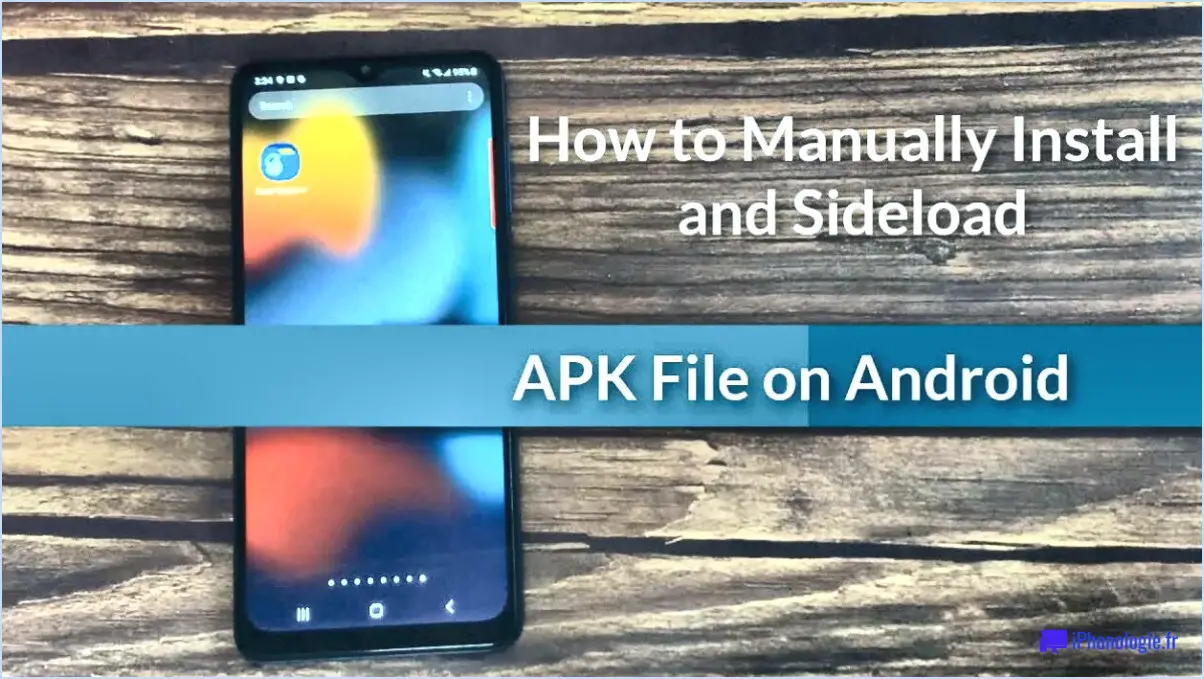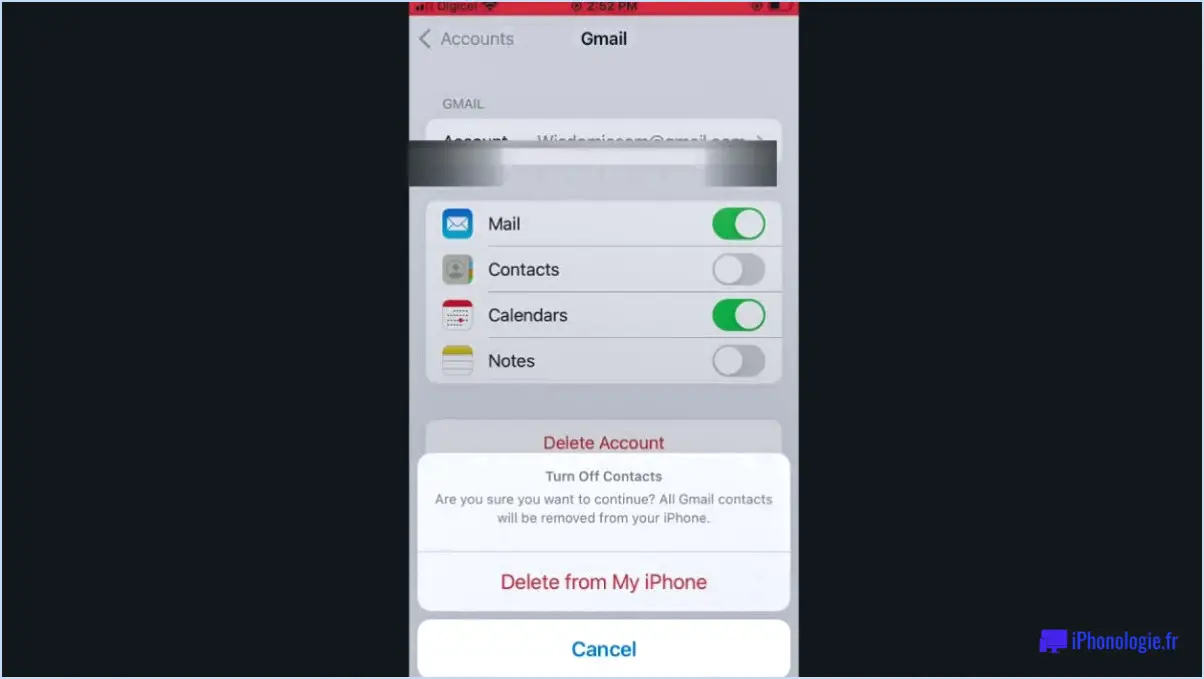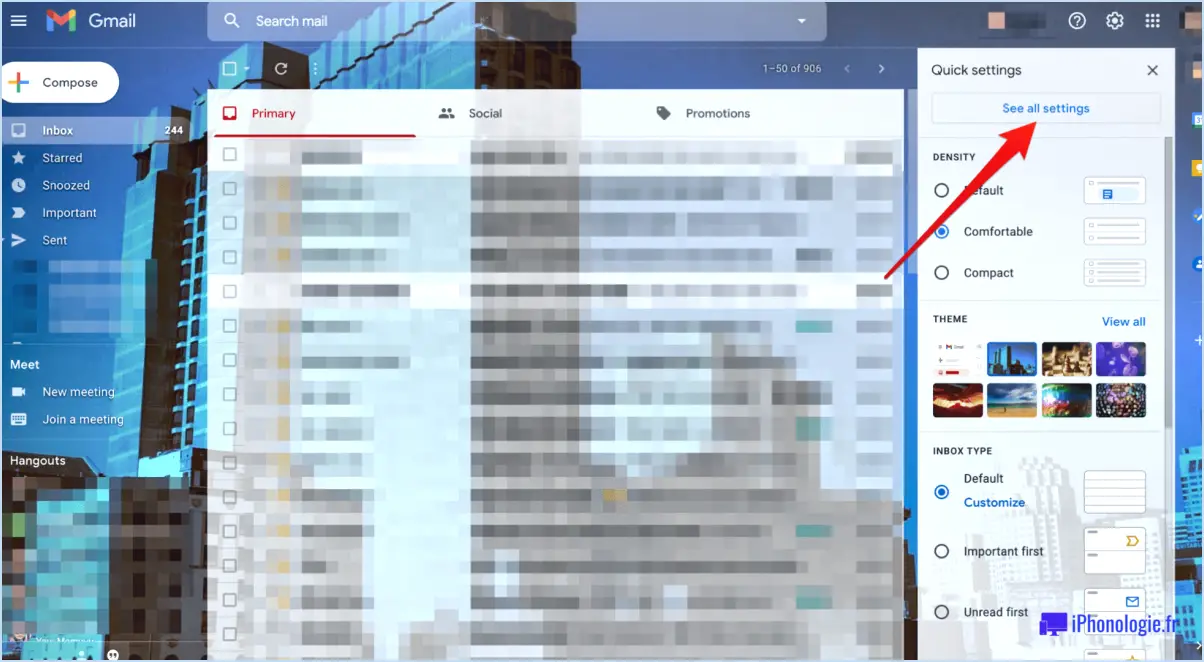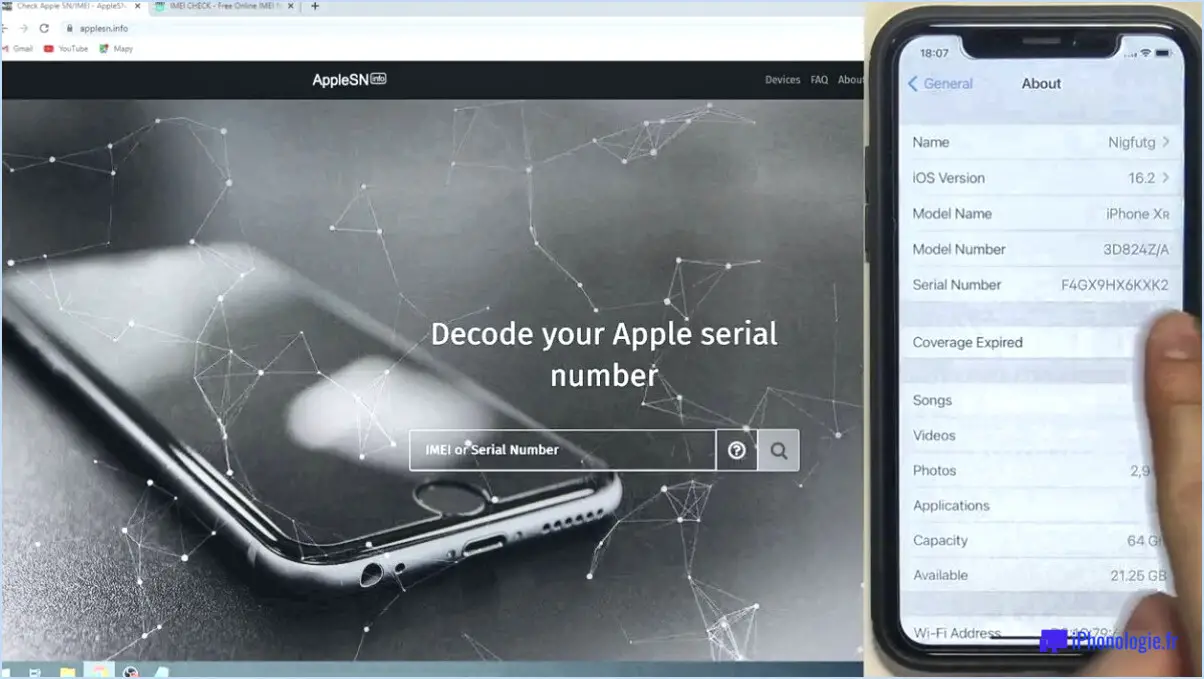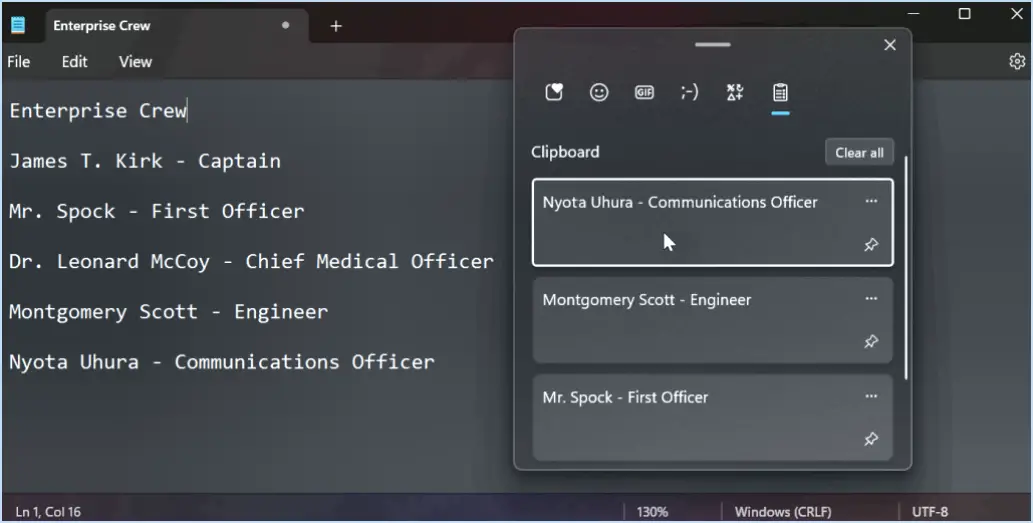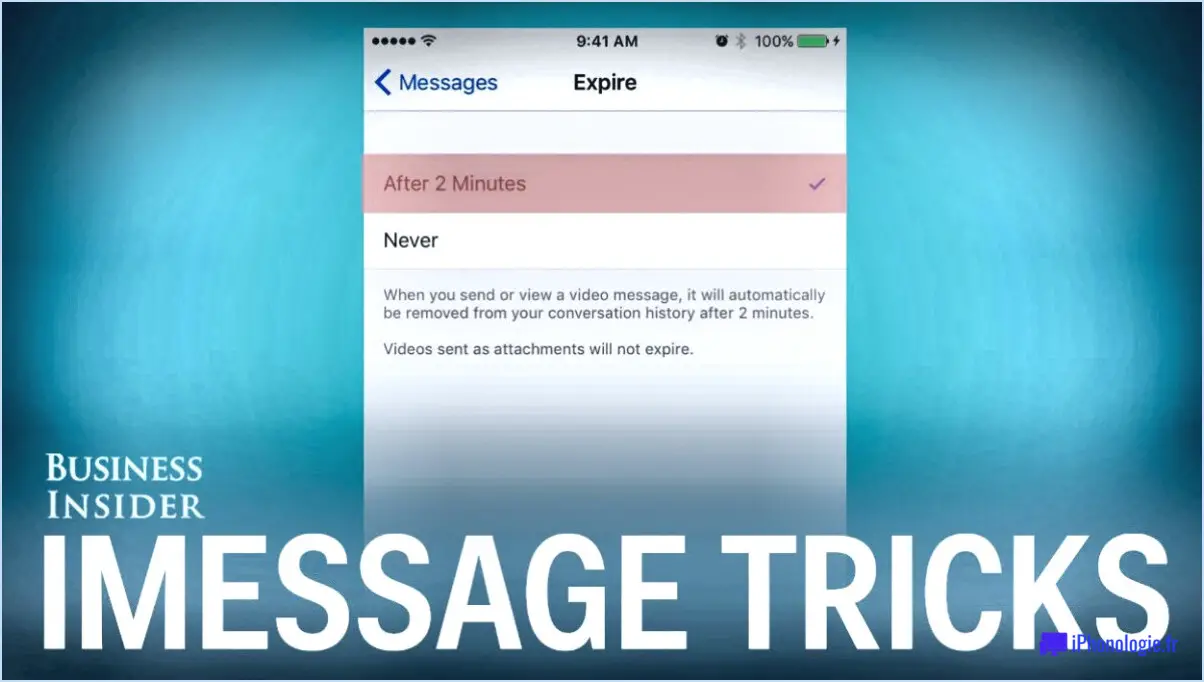Comment libérer votre ipad de la boucle de démarrage?
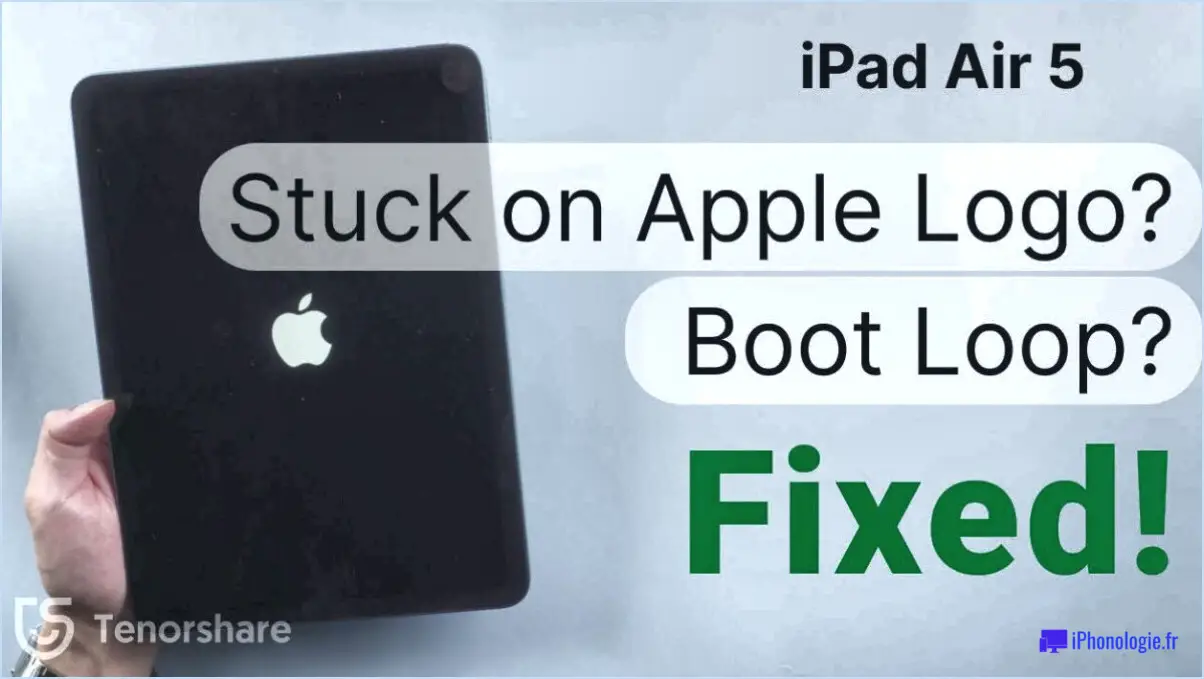
Si vous vous retrouvez dans une situation frustrante de boucle de démarrage avec votre iPad, n'ayez crainte ! Il existe plusieurs mesures à prendre pour libérer votre appareil bien-aimé de ce cycle gênant. Voyons les solutions :
- Vérifiez l'autonomie de la batterie: Assurez-vous que votre iPad dispose d'une charge de batterie suffisante. Connectez-le à une source d'alimentation et laissez-le se charger pendant un certain temps. Parfois, une batterie faible peut provoquer des problèmes inattendus, notamment des boucles de démarrage.
- Restaurer l'iPad avec iTunes: Si le problème se situe au niveau du système iOS de l'iPad, le restaurer via iTunes peut souvent faire l'affaire. Commencez par connecter votre iPad à un ordinateur sur lequel est installée la dernière version d'iTunes. Passez en mode de récupération en maintenant le bouton Accueil (ou le bouton latéral pour les modèles plus récents) et le bouton Veille/Éveil enfoncés jusqu'à ce que le logo Apple apparaisse. Suivez ensuite les instructions d'iTunes pour restaurer les paramètres d'usine de votre iPad.
- Réinitialiser les réglages de l'iPad: Dans certains cas, la réinitialisation des réglages de l'iPad peut résoudre le dilemme de la boucle de démarrage. Connectez votre iPad à un ordinateur avec iTunes ou utilisez un outil de réinitialisation tiers fiable comme iReset. Sélectionnez l'option de réinitialisation de tous les réglages, ce qui n'effacera pas vos données personnelles mais ramènera tous les réglages à leur état par défaut. Après la réinitialisation, vérifiez si le problème de boucle de démarrage persiste.
- Contacter l'assistance Apple: Si vous avez épuisé les options ci-dessus et que votre iPad est toujours bloqué dans une boucle de démarrage, il est conseillé de demander l'aide de l'assistance Apple. Des professionnels hautement qualifiés peuvent vous fournir des conseils personnalisés et des étapes de dépannage supplémentaires pour résoudre le problème.
N'oubliez pas qu'il est essentiel de maintenir le logiciel de votre iPad à jour afin d'éviter tout problème potentiel. L'installation régulière des dernières mises à jour d'iOS permet d'éviter de nombreux problèmes, notamment les boucles de démarrage. En outre, la création de sauvegardes régulières de vos données importantes vous aidera à vous prémunir contre tout imprévu.
En suivant ces étapes, vous augmenterez vos chances de libérer votre iPad des griffes d'une boucle de démarrage et de profiter à nouveau d'une expérience utilisateur transparente.
Que faire si l'iPad ne peut pas être restauré?
Si votre iPad ne peut pas être restauré, vous pouvez prendre quelques mesures de dépannage pour résoudre le problème :
- Réinitialisez l'iPad : Commencez par maintenir enfoncé le bouton Veille/Éveil et mettez l'appareil sous tension. Une fois que l'iPad a redémarré, relâchez le bouton Veille/Éveil. Ensuite, appuyez sur le bouton Accueil et maintenez-le enfoncé jusqu'à ce que le logo Apple apparaisse. Relâchez le bouton Accueil et appuyez sur le bouton Marche/Arrêt pour éteindre l'iPad. Enfin, maintenez le bouton Veille/Éveil enfoncé et rallumez l'appareil.
- Mettez à jour iTunes : Assurez-vous que la dernière version d'iTunes est installée sur votre ordinateur. Parfois, une version obsolète d'iTunes peut entraîner des problèmes lors de la restauration de votre iPad.
- Vérifiez vos connexions : Assurez-vous que votre iPad est correctement connecté à votre ordinateur via un câble USB fiable. Parfois, des connexions défectueuses peuvent entraver le processus de restauration.
- Essayez un autre ordinateur ou un autre câble : Si les étapes précédentes n'ont pas fonctionné, essayez le processus de restauration en utilisant un autre ordinateur ou un autre câble USB. Cela peut vous aider à déterminer si le problème vient de votre configuration actuelle.
Si ces étapes ne permettent pas de résoudre le problème, il est conseillé de contacter l'assistance Apple ou de se rendre chez un fournisseur de services agréé pour obtenir de l'aide.
Comment restaurer mon iPad sans ordinateur?
La restauration de votre iPad sans ordinateur est possible grâce à plusieurs méthodes. Si vous disposez d'un sauvegarde des données de votre iPad, vous pouvez facilement le restaurer à l'aide de cette option. Une autre solution consiste à utiliser une disque dur externe à condition qu'il soit connecté à votre ordinateur, pour restaurer votre iPad. Enfin, vous pouvez également opter pour iCloud pour restaurer votre iPad. Assurez-vous d'avoir configuré un compte iCloud et d'avoir installé la dernière version du logiciel iOS sur votre appareil.
Comment quitter le mode de récupération?
Pour quitter le mode de récupération, la première étape consiste à maintenir le bouton d'alimentation enfoncé de votre appareil. Ce faisant, vous lancez le processus de mise hors tension de l'appareil. Cette action est cruciale car elle vous permet de quitter le mode de récupération et de revenir à un fonctionnement normal.
Lorsque vous maintenez le bouton d'alimentation enfoncé, veillez à le maintenir enfoncé jusqu'à ce que l'appareil s'éteigne complètement. La durée de cette opération peut varier en fonction de l'appareil. Une fois que l'appareil s'est éteint, vous pouvez relâcher le bouton d'alimentation.
Après avoir quitté le mode de récupération, vous pouvez allumer votre appareil en appuyant à nouveau sur le bouton d'alimentation. Il est important de noter que si vous continuez à rencontrer des problèmes ou si vous entrez fréquemment en mode de récupération, il peut être utile de demander de l'aide à l'assistance du fabricant ou de consulter un technicien professionnel.
N'oubliez pas que le processus de sortie du mode de récupération consiste principalement à maintenir le bouton d'alimentation enfoncé jusqu'à ce que l'appareil s'éteigne.
Quelles sont les causes d'une boucle de démarrage?
Les boucles de démarrage peuvent être dues à différents facteurs, l'une des principales causes étant un secteur de démarrage corrompu sur un disque dur. Lorsque le secteur d'amorçage est corrompu, l'ordinateur entre dans un cycle où il tente continuellement de le charger à partir du disque dur. Ce processus répétitif peut entraîner des blocages ou des redémarrages inattendus. Les autres causes potentielles de boucles d'amorçage sont les suivantes
- Matériel défectueux ou pilotes incompatibles.
- Conflits logiciels ou mises à jour incompatibles du système d'exploitation.
- Virus ou infections par des logiciels malveillants.
- Problèmes de surchauffe affectant la stabilité du système.
- Alimentation électrique insuffisante des composants de l'ordinateur.
L'identification et la résolution de la cause sous-jacente sont essentielles pour résoudre les boucles de démarrage et rétablir le fonctionnement normal du système.
Quelle est la durée du mode de récupération de l'iPad?
Le mode de récupération de l'iPad dure généralement environ 10 minutes. Pendant cette période, l'iPad est soumis à une série de processus de diagnostic et de dépannage visant à rectifier tout problème logiciel ou à rétablir les réglages d'usine de l'appareil. Il est important de noter que la durée peut varier légèrement en fonction de facteurs tels que le modèle d'iPad, l'étendue du problème logiciel et les performances générales de l'appareil. Il est conseillé de s'assurer d'une source d'alimentation stable et de ne pas interrompre le processus de récupération pour garantir sa réussite.
Que signifie "boot looping" ?
La boucle de démarrage fait référence au redémarrage répétitif d'un téléphone, indiquant un problème qui l'empêche de démarrer complètement. La cause principale de ce problème est souvent liée au micrologiciel du téléphone, c'est-à-dire au logiciel qui contrôle le matériel et les fonctionnalités de l'appareil. Parmi les raisons possibles d'un démarrage en boucle, citons un micrologiciel incompatible ou corrompu, des mises à jour logicielles ratées, ou encore des applications ou des paramètres incompatibles.
Pour remédier à ce problème, vous pouvez prendre plusieurs mesures de dépannage. Tout d'abord, essayez d'effectuer une réinitialisation logicielle en maintenant le bouton d'alimentation enfoncé jusqu'à ce que l'appareil s'éteigne, puis en le rallumant. Si cela ne fonctionne pas, vous pouvez tenter une réinitialisation d'usine, qui effacera toutes les données du téléphone et rétablira ses paramètres d'origine.
Dans certains cas, vous devrez peut-être demander l'aide d'un professionnel ou contacter l'équipe d'assistance du fabricant pour obtenir des conseils supplémentaires. Il est également important de mettre régulièrement à jour le logiciel et les applications de votre téléphone afin de minimiser les risques de rencontrer des problèmes de boucle de démarrage.
La réinitialisation des paramètres d'usine permet-elle de résoudre le problème du bootloop?
Réinitialisation d'usine d'un appareil peut potentiellement résoudre les problèmes de bootloop. En lançant une réinitialisation d'usine, toutes les données et tous les paramètres de l'utilisateur sont effacés, y compris les fichiers corrompus ou conflictuels qui peuvent être à l'origine de la boucle de démarrage. Il est essentiel de noter que il est essentiel de sauvegarder les données importantes avant de procéder à une réinitialisation d'usine afin d'éviter toute perte de données permanente. Bien qu'une réinitialisation d'usine soit une étape de dépannage courante, elle ne constitue pas une solution garantie. Si le bootloop persiste après une réinitialisation d'usine, il peut être nécessaire de demander une assistance technique supplémentaire.